Escape from Tarkov의 서버 연결 끊김에 대한 9가지 수정 사항

Escape from Tarkov에서 서버 연결 끊김 문제를 해결하기 위한 9가지 테스트 솔루션을 즉시 수행하세요.
Windows Insider 개발 링에서 회사는 새로운 뉴스 및 관심 위젯을 테스트해 왔습니다. 작업 표시줄의 오른쪽에 있는 버튼입니다. 시작하면 해당 지역의 일기 예보, 뉴스 헤드라인, 금융, 교통 및 기타 정보가 표시됩니다. 그리고 위젯은 개발자 채널만을 위한 것이 아닙니다. 향후 업데이트에서 버전 2004 2020년 5월 업데이트 및 버전 20H2 2020년 10월 업데이트와 같은 이전 버전의 Windows 에 제공됩니다. 동작을 변경하거나 완전히 끄는 방법은 다음과 같습니다.
뉴스 및 관심 위젯이란?
다음은 뉴스 및 관심 작업 표시줄 위젯의 예입니다. 작업 표시줄 오른쪽에 있는 날씨 아이콘 위로 마우스를 가져가면 팝업됩니다. 날씨, 뉴스 및 금융 헤드라인, 교통 정보 등을 표시합니다. 위젯에 표시되는 주제를 관리할 수 있습니다. 관심분야 관리 버튼을 클릭하기만 하면 됩니다.
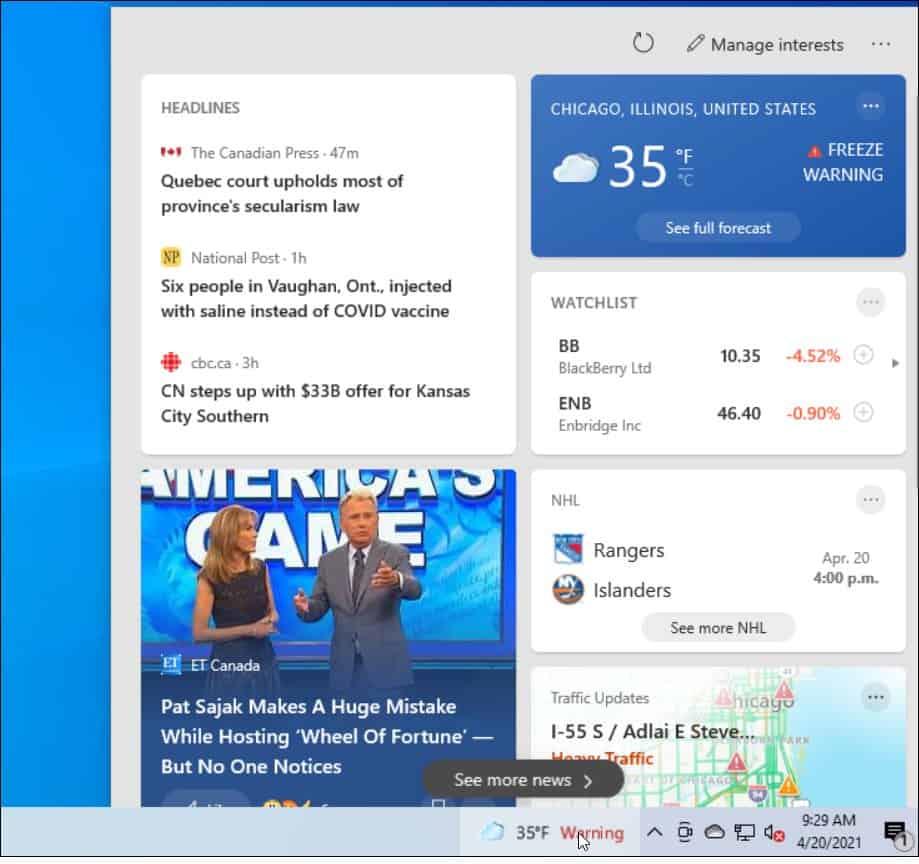
Windows 10에서 뉴스 및 관심 위젯 동작 조정
Windows 10 작업 표시줄에서 뉴스 및 관심 위젯의 동작을 변경하는 것은 작업 표시줄에서 검색을 관리하는 것과 유사합니다 .
작업 표시줄에서 날씨 아이콘을 마우스 오른쪽 버튼으로 클릭하고 메뉴에서 뉴스 및 관심 분야 로 이동 합니다. 여기에서 아이콘만 표시하거나 끄거나 다시 활성화하도록 선택할 수 있습니다. 커서를 그 위에 놓으면 활성화를 끌 수도 있습니다.
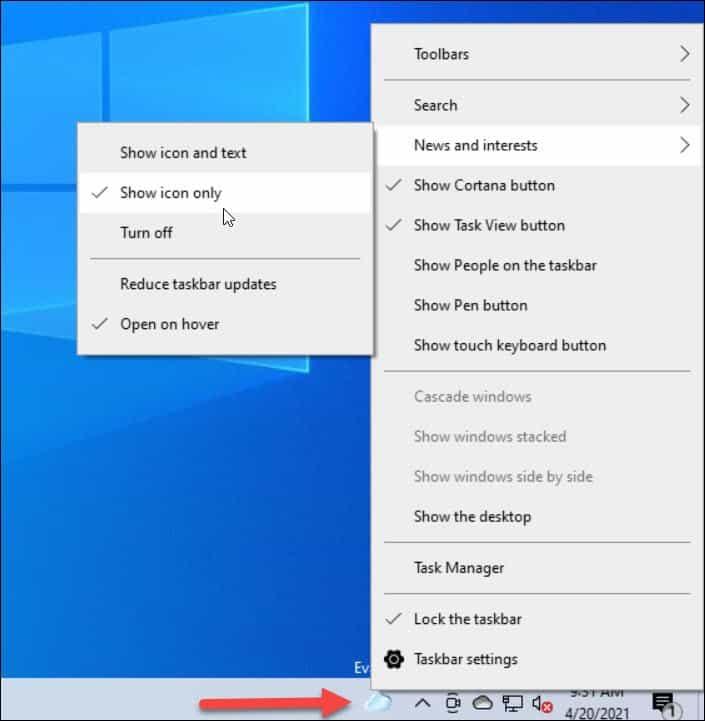
다음은 아이콘만 표시한 예입니다.
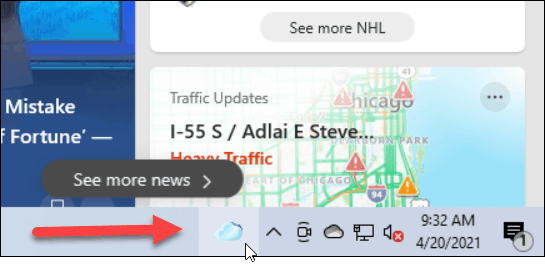
그래도 실수로 해당 아이콘 위로 마우스를 가져가면 뉴스 및 관심 위젯이 열립니다. "호버 동작"을 끄고 싶을 수도 있습니다. 아이콘을 마우스 오른쪽 버튼으로 클릭하고 뉴스 및 관심분야 로 이동하여 마우스오버 시 열기를 선택 취소 합니다.
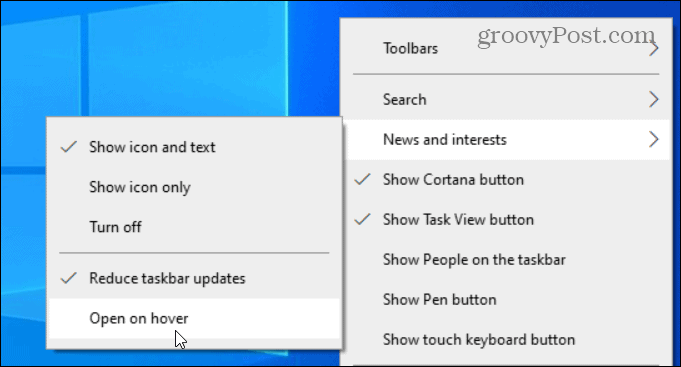
아이콘 및/또는 텍스트는 여전히 작업 표시줄에 있습니다. 그러나 위젯을 열려면 수동으로 클릭해야 합니다. 마우스 커서를 올려 놓으면 열리지 않습니다.
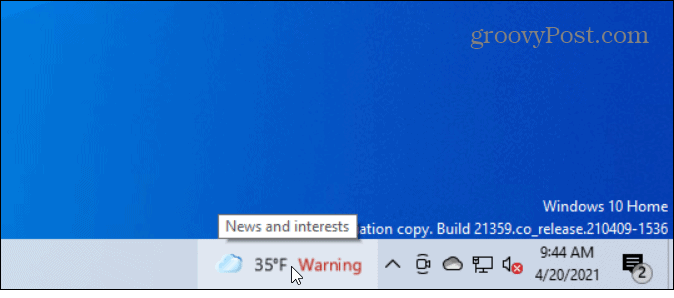
Windows 10 작업 표시줄에서 뉴스 및 관심 위젯 제거
작업 표시줄에서 완전히 없애려면 날씨 아이콘을 마우스 오른쪽 버튼으로 클릭하고 뉴스 및 관심분야 > 끄기 로 이동하는 것이 더 나은 솔루션입니다 .
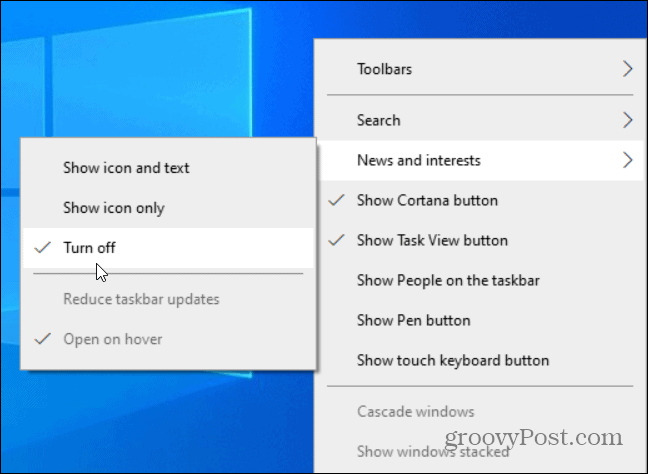
그러면 더 이상 나타나지 않으므로 걱정할 필요가 없습니다. 작업 표시줄을 정리하고 싶다면 지금 만나기 버튼을 비활성화하는 방법을 확인하세요 .
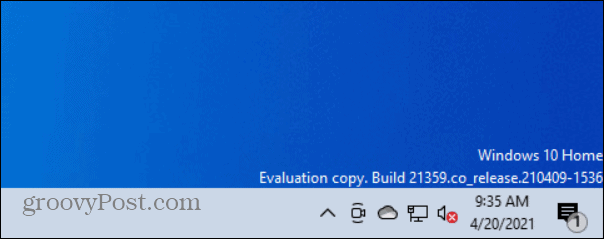
어떤 이유로 다시 활성화하려면 작업 표시줄을 마우스 오른쪽 버튼으로 클릭하고 뉴스 및 관심 분야 로 이동하여 표시 방식과 호버 동작을 선택합니다.
그게 전부입니다. 작업 표시줄의 뉴스 및 관심 위젯은 일부 사용자에게 유용할 수 있습니다. 그러나 실수로 마우스를 가져갔을 때 팝업되도록 하는 것은 최소한 수정하기 쉽습니다. 거기에서 완전히 비활성화할지 여부를 결정할 수 있습니다.
다른 Windows 10 기능 제거
성가신 Windows 10 기능 제거에 대한 자세한 내용 은 "Windows를 최대한 활용하기" 시작 화면을 비활성화하는 방법을 확인하십시오 . 또는 Windows 10 환영 경험을 비활성화하는 방법 .
Escape from Tarkov에서 서버 연결 끊김 문제를 해결하기 위한 9가지 테스트 솔루션을 즉시 수행하세요.
이 문서를 읽고 해결 방법에 따라 Windows 10 PC에서 응용 프로그램이 그래픽 하드웨어 오류에 액세스하지 못하도록 차단되었습니다.
이 기사는 bootrec/fixboot 액세스 거부 오류를 수정하는 유용한 솔루션을 제공합니다. CHKDSK 실행, 부트로더 복구, 시작 복구 및 더 많은 방법을 알아보세요.
Valheim이 계속 충돌/멈춤, 검은 화면, 실행되지 않음 또는 기타 문제가 있습니까? Valheim 문제를 해결하려면 다음 솔루션을 따르십시오.
Steam 친구 네트워크에 연결할 수 없음 오류를 수정하는 방법을 배우고 친구의 네트워크에 연결할 수 없는 Steam 오류를 해결하는 5가지 테스트된 솔루션을 따르십시오.
레지던트 이블 7 게임을 스트리밍할 수 없습니다. 단계별 안내에 따라 게임 오류를 해결하고 중단 없이 게임을 플레이하십시오.
corsair 유틸리티 엔진 업데이트 오류를 해결하고 이 도구의 새로운 기능에 액세스하기 위한 문제 해결 솔루션을 알아보십시오.
PS5 컨트롤러가 연결되지 않거나 동기화되지 않으면 이러한 PS5 컨트롤러 연결 문제를 해결하기 위해 시도되고 테스트된 솔루션을 시도하십시오.
PC에서 젤다의 전설: 야생의 숨결을 플레이하고 싶으신가요? 여기에서 Windows PC에서 Legend Of Zelda BOTW를 플레이할 수 있는 모든 방법을 확인하십시오.
Windows 10 업데이트 오류 0x800706D9 문제를 해결하고 사용 가능한 업데이트를 설치한 다음 주어진 솔루션에 따라 Windows를 오류 없이 만들고 싶습니다.


![[수정됨] Valheim이 계속 충돌, 정지, 검은색 화면, 문제를 시작하지 않음 [수정됨] Valheim이 계속 충돌, 정지, 검은색 화면, 문제를 시작하지 않음](https://luckytemplates.com/resources1/images2/image-5324-0408150843143.png)
![수정됨: Steam 친구 네트워크에 연결할 수 없는 오류 [5가지 빠른 수정] 수정됨: Steam 친구 네트워크에 연결할 수 없는 오류 [5가지 빠른 수정]](https://luckytemplates.com/resources1/images2/image-3269-0408150819144.png)
![[수정됨] 레지던트 이블 7 바이오하자드 게임 충돌, 오류 등! [수정됨] 레지던트 이블 7 바이오하자드 게임 충돌, 오류 등!](https://luckytemplates.com/resources1/images2/image-994-0408150718487.png)



